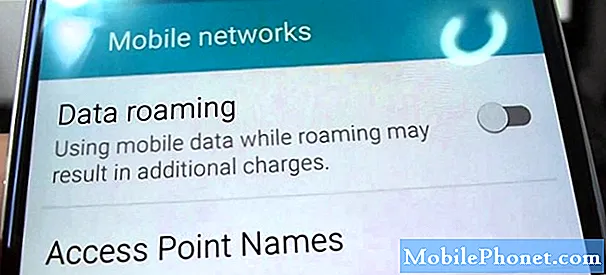
NộI Dung
- Sự cố # 1: Loa Galaxy S6 không hoạt động bình thường sau khi bị rơi
- Sự cố # 2: Sự cố màn hình / hiển thị Galaxy S6
- Sự cố # 3: Các biểu tượng Galaxy S6 không phản hồi khi chạm vào
- Sự cố # 4: Galaxy S6 Edge sẽ không tiếp tục bật nguồn khi không kết nối với bộ sạc
- Sự cố # 5: Galaxy S6 tự động chuyển sang Wi-Fi miễn phí
- Sự cố # 6: Galaxy S6 không thể truy cập mạng di động khi chuyển vùng quốc tế
- Tương tác với chúng tôi
Sự cố # 1: Loa Galaxy S6 không hoạt động bình thường sau khi bị rơi
Khi cắm vào loa ngoài / tai nghe, âm thanh sẽ rõ ràng như pha lê. Nhưng ngay khi sử dụng loa trong, âm thanh phát ra tiếng rè và bong bóng, trở nên gần như không mạch lạc.
Vấn đề bắt đầu xảy ra khi tôi đánh rơi nó trong tuyết nhưng chỉ xảy ra với âm lượng lớn. Bây giờ, ngay cả ở âm lượng thấp nhất, nó liên tục xảy ra. Nó tự sửa lỗi trong một giây nếu bạn tạm dừng và bỏ tạm dừng âm thanh nhưng tôi chưa làm gì đã khắc phục được.
Đây thực sự là một điều khó chịu vì hiện tại tôi không thể cho mọi người xem video hoặc nhạc mà tôi nghe và tôi lo lắng nếu điều này có thể lan ra toàn bộ điện thoại của tôi. Tôi đã thử tìm kiếm các vấn đề tương tự trực tuyến và trên trang web của bạn nhưng không có gì. Có bộ phận nào tôi có thể thay thế để khắc phục sự cố này không?
Cảm ơn bạn đã dành thời gian và nỗ lực giúp tôi vượt qua câu hỏi hóc búa này. Tôi mong muốn được thảo luận sâu hơn về vấn đề này và gửi bất kỳ dữ liệu nào liên quan đến điện thoại của tôi. 🙂 - Dallin
Giải pháp: Chào Dallin. Việc đánh rơi có thể đã làm hỏng một bộ phận của cụm loa tai nghe nên điều tốt nhất bạn có thể làm là thay thế nó. Cụm loa của tai nghe bao gồm một loa, IR blaster, micrô và cảm biến ánh sáng xung quanh. Thay thế loa có nghĩa là thay thế toàn bộ cụm. Rõ ràng, không có phần mềm sửa chữa cho sự cố. Bạn phải tự mình thay thế (mặc dù chúng tôi khuyên bạn không nên làm như vậy) hoặc để Samsung hoặc chuyên gia làm việc đó cho bạn.
Chúng tôi không cung cấp các bản sửa lỗi và khắc phục sự cố phần cứng nên bạn muốn tự mình thực hiện, vui lòng tìm kiếm câu trả lời trực tuyến qua Google.
Sự cố # 2: Sự cố màn hình / hiển thị Galaxy S6
Màn hình trên Galaxy S6 của tôi đã bắt đầu "Nảy lên" xung quanh. Bất kỳ màn hình menu nào chẳng hạn như danh bạ, số điện thoại, danh sách văn bản, email, hoặc thậm chí cửa sổ trình khởi chạy, màn hình sẽ ngẫu nhiên cuộn lên và xuống nhanh chóng, mở lên rồi đóng xuống. Chạm vào màn hình sẽ không dừng việc cuộn hoặc cho phép tôi mở bất kỳ thứ gì hoặc giữ bất kỳ thứ gì mở cho vấn đề đó.
Nút quay lại sẽ không hoạt động, cũng như nút trang chủ. Nó quay trở lại màn hình chính và thế là xong. Khi tôi tắt nó đi và quay lại vấn đề này giải quyết trong một thời gian ngắn sau đó nó khởi động lại và sau khi bật lại, tôi có thể nhận được một vài lần nhấn hoặc vài giây trước khi toàn bộ bắt đầu lại.
Điện thoại hầu như không thể sử dụng được và nhắn tin là một cơn ác mộng, ngoại trừ việc tôi kiểm soát rất hạn chế sau quá trình bật và tắt hoặc kỳ lạ là khi nó được cắm vào máy tính xách tay của tôi, điều này dường như đã giải quyết ổn thỏa.
Có ai nghe nói về vấn đề này với Galaxy S6 và bạn có biết giải pháp nào cho nó không?
Tôi đã không tải xuống bất kỳ ứng dụng mới nào hoặc làm bất kỳ điều gì khác với thông thường mà tôi luôn làm kể từ khi nhận được điện thoại.
Điều này hiện đang khiến tôi mất tập trung và mọi sự giúp đỡ sẽ được đánh giá rất cao. - John
Giải pháp: Chào John. Có vẻ như bạn gặp sự cố phần cứng ở đây. Nếu hiện tượng màn hình bắt đầu xảy ra sau khi làm rơi điện thoại hoặc bị ướt, thì bạn không có lựa chọn nào khác ngoài việc yêu cầu hỗ trợ hoặc thay thế từ Samsung hoặc bất kỳ bên nào có liên quan (nhà bán lẻ, nhà cung cấp dịch vụ không dây, v.v.). Nếu điện thoại chưa từng bị hư hỏng thực tế, hãy thử khởi động nó ở chế độ khôi phục và khôi phục cài đặt gốc. Đây là cách thực hiện:
- Tắt Samsung Galaxy S6 Edge của bạn.
- Nhấn và giữ đồng thời các phím Tăng âm lượng, Màn hình chính và phím Nguồn.
- Khi thiết bị bật nguồn và hiển thị 'Logo bật nguồn', hãy nhả tất cả các phím và biểu tượng Android sẽ xuất hiện trên màn hình.
- Chờ cho đến khi Màn hình khôi phục Android xuất hiện sau khoảng 30 giây.
- Sử dụng phím Giảm âm lượng, đánh dấu tùy chọn, ‘xóa dữ liệu / khôi phục cài đặt gốc’ và nhấn phím Nguồn để chọn tùy chọn đó.
- Nhấn lại nút Giảm âm lượng cho đến khi tùy chọn ‘Có - xóa tất cả dữ liệu người dùng’ được tô sáng rồi nhấn phím Nguồn để chọn.
- Sau khi quá trình đặt lại hoàn tất, đánh dấu ‘Khởi động lại hệ thống ngay bây giờ’ và nhấn phím Nguồn để khởi động lại điện thoại.
Sự cố # 3: Các biểu tượng Galaxy S6 không phản hồi khi chạm vào
Tôi nhận thấy rằng các biểu tượng trên điện thoại của mình sẽ không hoạt động khi tôi chạm vào chúng. Vì vậy, tôi đã tắt và bật điện thoại nhưng điều đó không giải quyết được sự cố. Tiếp theo, tôi đã làm theo các bước của bạn để xóa phân vùng bộ nhớ cache nhưng nó không có gì khác biệt. Vì vậy, tôi đã làm theo hướng dẫn của bạn để đặt lại về cài đặt gốc. Tôi đã làm điều này và điện thoại đã khởi động lại nhưng nó bị kẹt trên trang chào mừng. Tôi chọn ngôn ngữ nhưng khi tôi nhấn vào vòng tròn màu vàng có mũi tên trong đó thì không có gì xảy ra và tôi không thể rời khỏi trang này. Điện thoại không bị rơi và không bị dính nước. Tôi nhận điện thoại vào tháng 12. Bạn có thể giúp tôi được không? - Nick
Giải pháp: Chào Nick. Chúng tôi không thể nghĩ ra bất kỳ lỗi phần mềm nào có thể ngăn bạn hoàn tất quá trình khôi phục cài đặt gốc. Chắc hẳn có sự cố trên màn hình điện thoại không phản hồi với thao tác chạm của bạn. Bộ số hóa có thể không hoạt động bình thường và cách duy nhất để khắc phục điều đó là thay thế nó hoặc toàn bộ cụm màn hình. Vui lòng liên hệ với Samsung hoặc nhà cung cấp dịch vụ không dây của bạn để được bảo hành sửa chữa hoặc thay thế.
Sự cố # 4: Galaxy S6 Edge sẽ không tiếp tục bật nguồn khi không kết nối với bộ sạc
Gtôi cần giúp đỡ ... làm ơn.
Tôi đã đánh rơi điện thoại của mình vào nước và một lúc sau tôi nhận ra điện thoại của mình đang bị nghi vấn nhưng nó đã tắt. Tôi nhanh chóng lau khô điện thoại di động của mình bằng khăn khô và sấy khô bằng máy sấy tóc và giữ nó trong túi gạo trong 3 ngày…
Sau đó, điện thoại ngạc nhiên của tôi không hiển thị bất kỳ phản hồi nào nên tôi đã cắm nó vào. Và nó có dấu hiệu sạc và hiển thị 97% nhưng khi rút ra không có phản hồi, nó chuyển sang màu đen. Tôi đã thử tất cả các cách khắc phục sự cố như:
- Nhấn và giữ các phím Nguồn, Âm lượng
- Chế độ phục hồi
- Xóa phân vùng bộ nhớ cache
- Khôi phục cài đặt gốc
S6 Edge hoạt động tốt và hoạt động với bộ sạc được cắm vào nhưng nếu rút ra, nó sẽ chuyển sang màu đen và không có phản hồi… - Shabana
Giải pháp: Chào Shabana. Nước thường có thể gây ra hư hỏng cho tất cả mọi thứ và cách duy nhất để người dùng biết điều gì có thể xảy ra là khi một chức năng nào đó đột nhiên ngừng hoạt động bình thường. Việc điện thoại của bạn không tiếp tục bật nguồn khi không được kết nối với bộ sạc là dấu hiệu cho thấy pin có thể đã hết. Cách duy nhất để khắc phục điều này là thay thế nó bằng một cái mới. Vui lòng gọi cho Samsung và cho họ biết về sự cố. Hãy nhớ rằng hư hỏng do nước tự động làm mất hiệu lực bảo hành của thiết bị của bạn, do đó quá trình sửa chữa sẽ không miễn phí.
Đọc liên quan: Những việc cần làm khi điện thoại Android bị vô nước
Sự cố # 5: Galaxy S6 tự động chuyển sang Wi-Fi miễn phí
Nhà cung cấp dịch vụ là EE.
Khi ở nhà, phần lớn thời gian tôi đã nghỉ hưu, tôi muốn sử dụng trung tâm Wi-Fi tại nhà, nhưng S6 của tôi đôi khi chuyển sang Wi-Fi miễn phí mặc dù tín hiệu yếu hơn.
Điều này dẫn đến các tin nhắn WhatsApp quan trọng không được tải xuống và ít nhất là một số tin nhắn văn bản và email.
Khi tôi nhớ kiểm tra kết nối Wi-Fi và chuyển sang trung tâm nhà của mình, tin nhắn cũ bất ngờ đến.
Làm cách nào để ngăn điện thoại quét và chuyển sang kết nối khác khi tôi đã chọn kết nối mình muốn?
Cảm ơn mọi người đã giúp đỡ - Anita
Giải pháp: Chào Anita. Trường hợp duy nhất mà thiết bị Android tự động kết nối với mạng Wi-Fi miễn phí mà không cần bất kỳ đầu vào của người dùng nào là khi thiết bị mất kết nối hiện có do tín hiệu kém. Phải có một số điểm mù trong nhà khiến tín hiệu Wi-Fi kém, vì vậy điện thoại của bạn sẽ tự động kết nối với mạng Wi-Fi tiếp theo mà nó phát hiện. Điều này cũng có nghĩa là trước đó bạn đã kết nối với mạng Wi-Fi miễn phí và bạn đã bỏ qua cảnh báo bật lên cho biết bạn đang cố kết nối với một mạng tiềm ẩn không an toàn. Điều đầu tiên bạn có thể làm ngay bây giờ là quên kết nối bằng cách vào trong tùy chọn Wi-Fi và nhấn và giữ tên của mạng Wi-Fi miễn phí.
Khi điện thoại của bạn gặp Wi-Fi miễn phí vào lần tiếp theo, một cảnh báo sẽ bật lên cho dù bạn có muốn thiết lập kết nối hay không. Điều này cũng sẽ cho bạn biết rằng điện thoại của bạn mất kết nối Wi-Fi tại nhà.
Sự cố # 6: Galaxy S6 không thể truy cập mạng di động khi chuyển vùng quốc tế
Điện thoại đã mở khóa của tôi - được mua trực tiếp từ Samsung - không thể truy cập bất kỳ mạng nào khi đang chuyển vùng Quốc tế. T-Mobile cho biết tất cả đều được thiết lập chính xác từ đầu của họ. Nó hoạt động tốt khi tôi đi du lịch đến St Martin ở Caribê vào tháng Giêng nhưng vào tháng Hai và bây giờ là vào tháng Ba, nó không thể kết nối với bất kỳ mạng nước ngoài nào ở Pháp, Áo, Đức, Singapore và bây giờ là Úc. Tôi có nhiều dữ liệu và phân bổ mạng (vì tôi không thể sử dụng bất kỳ dữ liệu nào vì tôi không thể kết nối).
Khi tôi đi tới Cài đặt> Mạng di động> Nhà khai thác mạng> Mạng tìm kiếm, nó thông báo "Lỗi khi tìm kiếm mạng". Thay vào đó, khi tôi thử "Chọn tự động", ban đầu nó sẽ thông báo rằng tôi đã 'đăng ký trên mạng' nhưng tôi không có - không có mạng và không có kết nối - nơi bạn thường thấy các thanh cường độ mạng ở đầu màn hình ở đó là một vòng tròn có một đường đi qua nó (giống như biển báo 'cấm vào' của Châu Âu).
Bây giờ (vì tôi đã nói chuyện với T-Mobile lần thứ hai và họ vẫn không thể giúp đỡ) nó thậm chí không nói điều đó - thay vào đó là một vòng tròn màu xanh lục vòng tròn theo độ tuổi và sau đó bỏ cuộc. Điều tương tự nếu tôi chọn “mạng tìm kiếm”.
Không cần phải nói, tôi đã bật "Chuyển vùng dữ liệu". Tôi cũng đã thử cả ba cài đặt gọi qua Wi-Fi nhưng không có kết quả.
Có ý kiến gì không? - Nhăn nhó
Giải pháp: Chào Mop. Trước hết, vấn đề này được giải quyết tốt nhất bởi nhà cung cấp dịch vụ không dây của bạn chứ không phải bởi chúng tôi hoặc bất kỳ bên thứ ba nào khác. Lý do cho điều đó là đơn giản. Họ có quyền truy cập vào tài khoản của bạn trong khi chúng tôi thì không. Chỉ nhà cung cấp dịch vụ của bạn mới có thể chấp thuận yêu cầu kích hoạt chuyển vùng quốc tế của bạn. Họ cũng có quyền lực duy nhất trên thế giới để điều chỉnh một số chi tiết cấp phép mạng của bạn để chuyển vùng hoạt động trên tài khoản của bạn. Điều duy nhất mà chúng tôi có thể đề xuất là những điều sau:
- Thực hiện thiết lập lại mềm. Nhấn và giữ nút nguồn trong ít nhất 10 giây để buộc điện thoại khởi động lại.
- Tắt chế độ máy bay. Chạm và kéo thanh Thông báo xuống dưới, đi tới Cài đặt, chạm vào Chế độ máy bay, sau đó tắt thanh Thông báo.
- Tắt Wi-Fi. Việc bật Wi-Fi trên một số thiết bị Android đôi khi tự động hủy chuyển vùng quốc tế. Đảm bảo rằng bạn làm điều này trước khi cố gắng kết nối lại với dữ liệu di động.
- Kiểm tra xem chuyển vùng có khả dụng ở vị trí của bạn không. Mặc dù chúng tôi khẳng định rằng tính năng chuyển vùng quốc tế của T-Mobile bao gồm các vị trí bạn đề cập ở đây, nhưng bạn vẫn nên hỏi họ liệu bạn có thể truy cập dịch vụ của họ khi ở những khu vực này hay không.
Tương tác với chúng tôi
Nếu bạn là một trong những người dùng gặp sự cố với thiết bị của mình, hãy cho chúng tôi biết. Chúng tôi cung cấp các giải pháp cho các sự cố liên quan đến Android miễn phí, vì vậy nếu bạn gặp sự cố với thiết bị Android của mình, chỉ cần điền vào bảng câu hỏi ngắn trong liên kết này và chúng tôi sẽ cố gắng công bố câu trả lời của mình trong các bài viết tiếp theo. Chúng tôi không thể đảm bảo phản hồi nhanh chóng vì vậy nếu vấn đề của bạn nhạy cảm về thời gian, vui lòng tìm cách khác để giải quyết vấn đề của bạn.
Khi mô tả vấn đề của bạn, vui lòng trình bày càng chi tiết càng tốt để chúng tôi có thể dễ dàng xác định giải pháp phù hợp. Nếu bạn có thể, vui lòng bao gồm các thông báo lỗi chính xác mà bạn nhận được để cho chúng tôi biết nên bắt đầu từ đâu. Nếu bạn đã thử một số bước khắc phục sự cố trước khi gửi email cho chúng tôi, hãy nhớ đề cập đến chúng để chúng tôi có thể bỏ qua chúng trong câu trả lời của mình.
Nếu bạn thấy bài đăng này hữu ích, hãy giúp chúng tôi bằng cách truyền bá cho bạn bè của bạn. TheDroidGuy cũng có mạng xã hội nên bạn có thể muốn tương tác với cộng đồng của chúng tôi trên các trang Facebook và Google+ của chúng tôi.


